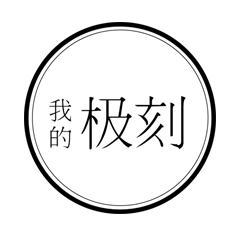对小黑这样经常跨平台办公的人来说,常见的办公软件好像并没有那么好用。Office的云端同步略显繁琐,关键还要付费;WPS更是广告铺天盖地,要关掉广告还是要付费。
那么,这个世界上就没有一款云同步方便、没有广告,最重要的是免费的跨平台办公软件了吗?

要找到一款同时满足这三个条件的办公软件,其实并不难,苹果出的iWork套装就可以完全满足这三点。不过,用惯了Office的小黑到底能不能适应iWork呢?小黑决定从三个方面来进行全方位对比

跨平台办公能力,iWork比Office有多少优势?
关于跨平台办公能力,小黑主要从登陆平台的数量,以及云同步便捷度这两个方面进行比较。
首先,小黑要比较的就是登陆平台数量。在这一点上,Office占据了一定的优势。

Office提供了四大常见系统(其实也包括iPadOS)的版本支持,而且都有不错的使用体验。
而iWork支持的系统就并没有那么多了,目前只有苹果全家桶和PC版本,并不支持安卓平台。

不过,光是能支持PC这一点就足够让小黑惊讶了,毕竟在小黑上次使用iWork的时候,PC并不在支持范围之内,可能不少用户也都不知道iWork可以在PC上使用吧。
不过,iWork在PC上并没有独立的客户端可供使用,用户需要在谷歌浏览器或是Edge浏览器中,通过访问iCloud的方式登录。

▲ iWork套装就在第二行
至于是不是支持安卓系统,其实小黑个人很少会在安卓手机上办公,毕竟这么小的屏幕对眼睛实在不太友好。
除了支持平台的多少之外,考验办公软件跨平台办公能力的关键,是云同步功能。
在开头,小黑曾经提到,Office的云端同步功能在操作上实在是有些复杂。比如说,要将本地编辑好的文章同步到云端,需要先点击左上角的“文件”,再依次点击“另存为”、“OneDrive”,之后登录账号,我们才可以将文档另存到云端。

另外,小黑也测试了通过单独的OneDrive客户端能否将文档自动同步到云端,答案是否定的。
在Word中没有登录OneDrive,而是只通过OneDrive客户端登录时,文档的第一次储存都会弹出登录提示框提示在Word中登录。

只有关闭掉登录窗口,才可以将文档保存到OneDrive中。而且,通过这种方式保存的文档是与之前添加到OneDrive中的文档冲突的。
即便通过这种方式将用户在本地的文档保存到了OneDrive上,每次小黑需要Ctrl+S时,Word上依然会弹出一个提示栏:

所以,用户能把本地文档上传到云端的方式只有一个,那就是在Word中登录OneDrive账号。
但这又带来另一个问题:保存在本地的文档,不会自动将更新内容覆盖到云端!

▲ 上方的本地文档已经更新到了17:41分了,OneDrive中的文档还是原始形态。
所以,要想在Word中实现跨平台云办公,是一件相当繁琐的事情,除非直接在OneDrive中生成文件。
而在iWork中,我们就不会遭遇到这种情况。小黑录了一个小视频,为大家展示Pages(iWork中对标Word的软件)在iPad端和PC网页端的云同步能力。
小黑在Pages的PC网页端修改了一个文件,短短20秒之后,就同步到了iPad上,这样的便利程度简直可以让Office系列汗颜。
另外,值得称道的是,我们在iWork上创建的文件,默认都会与iCloud相连,因此除非我们特意将文件移动到本地,否则这个文件的改动都会与云端同步。

除了上面说的两点之外,iWork还有一个完胜Office的功能,就是支持多用户合作。
多用户合作功能按钮在工具栏中间偏右的位置,点击之后,用户只需要添加要合作的用户的AppleID,就可以和他合作进行文档编辑了。

而这个功能,Office似乎并不支持。从上面这三个角度来看,iWork在跨平台办公、云办公上要完胜Office。

实际办公体验,iWork真的能替代Office吗?
为了实际体验办公环境下iWork的易用性,小黑分别体验文档、表格、幻灯片三个功能的软件,从功能全面性、易用度两个方面,与Office进行对比。
在体验之前,小黑首先要说明两件事,第一件事情,是小黑日常办公的主力电脑是PC(相信很多人都是),因此测试也将会在iWork的PC网页端进行。另外,因为大家对Office都相当熟悉了,因此小黑在对比时会将重心放在iWork上。
首先,是Pages和Word的对比。在基本功能上,Pages基本都能满足用户的各种需求,特别是小黑发现,相比Word,Pages可以更加方便地对行间距进行微调。

▲ 相比Word,Pages可以更方便地微调行间距
同样的,字间距的调整,也相比Word更加方便,用户在微调之后,只需要轻点屏幕上的任何地方,就可以回到编辑页面了。

作为对比,小黑平时在Word中调整字间距,只能在工具栏字体这一项中的扩展列里打开,并且弹出的是一个设置窗口,用户需要在设置后点击“确定”或者“取消”才能回到编辑页面。

另外,在Word中的常用功能,Pages中基本上都能涵盖,例如插入图表等,界面设计也让这些功能更容易被找到。
当然,Pages的界面布局和Word有所不同,所以大家在使用时需要熟悉一下。
比较的第二项,是Numbers和Excel。从小黑个人的角度来看,Numbers的界面相比Excel更简洁一些,在初始状态下,只会显示一个表格供大家使用。

▲ Numbers默认模板的初始界面
而Excel中的初始状态,则已经将用户未来用得到、用不到的表格都展现在屏幕上了。

▲ Excel默认模板的初始界面
当然,小黑并不觉得哪一种一定比另一种更强,只是两者之间适宜人群的不同罢了。
Numbers更适合需要自由排版、有展示需求的表格制作。在Numbers中,添加的图表样式更加美观,默认色彩搭配也更加协调。

▲ Numbers的默认图表样式比Excel更美观
而Excel在表面上更适合制作用在统计、会议等实际使用方面的表格。
可是,小黑为什么要在这里加上“表面上”这个词呢?因为小黑突然想起,Excel的智能数字格式会很“智能”地将数字改成它认为的格式,并因此闹出了不少争议。

▲ 能迫使科学界更改基因名称的软件,大概也就Excel独此一份了
而Numbers中,则不会出现这个问题。所以,使用Excel的小伙伴们,在日常工作中也尽量注意一下表格内容比较好。
而在功能方面,一些有用的功能,例如自动求和、函数计算等,Numbers也一个不落,都能满足。
另外,虽然Numbers中的表格不像Excel中那样“将用得上的用不上的都展示出来”,想要扩展表格的行列数也很简单,只需要拖动行或者列最下方有六个小点的按钮就可以了。
最后,就是传说中的Keynote和大家熟悉的PowerPoint的对比了。
事实上,Keynote的大名大家一定听说过,苹果的每次发布会幻灯片,都是通过Keynote制作的,许多广告公司也用Keynote来制作他们的竞标幻灯片(别问小黑怎么知道的,广告狗的故事都差不多好嘛)。
当然,对于PPT苦手来说,Keynote的上手难度则更大一点,特别是有些中文字体的效果,Keynote并不提供,例如斜体字。
注意观察右侧的“斜体按钮”和文本框中的文字,大家可以发现,文本框中的文字并没有变成斜体。小黑这时回过头去又试了一下Pages和Numbers,发现它们也同样不支持斜体汉字效果。
这样一来就有点尴尬了。不过,Keynote有另一招可以吸引我们,那就是过场和动画效果。
上面这样的效果,在PowerPoint中当然不是不可以做,但操作难度和实际效果都会大打折扣。
当然,PowerPoint也有其独特的功能,那就是SmartArt。

通过SmartArt,我们可以轻松地梳理出杂乱资料中的逻辑,非常适合进行详细内容的清晰展示。

▲ 例如这一些,就都是通过SmartArt制作的图标
所以,关于Keynote和PowerPoint的关系,小黑还是那句话:这两者并不是谁比谁更强的问题,而是更适合什么场合的问题。
Keynote更适合制作文字简单、画面精美的幻灯片,在发布会,或者广告公司竞标这一类场合使用;而PowerPoint更擅长的是通过文字和图片结合的方式,进行议程的讨论和工作内容的梳理。
最后,小黑还要插上一句,要说对新手的友好度,还是iWork略胜一筹,我们可以从模板样式上看出两者的差异度。以幻灯片制作为例,当PowerPoint的内置模板还是这样的时候:

Keynote的模板就已经是这样的了:

固然模板不能代表一切,但至少在方便新人上手这一方面,Keynote还是花了心思的,毕竟要让一个新手做出好看的幻灯片,模板的力量是无穷的。

兼容性测试:iWork的兼容性究竟如何?
一直以来,iWork套装的兼容性始终饱受诟病,排版、乱码等等问题一直是大家关注的焦点。因此,小黑决定要对iWork制作的文档在Office中打开的效果做个测试。
毕竟,哪怕小黑不信邪用了iWork套装,但周围同事们都用的是Office,如果他们打开后看到了什么奇奇怪怪的排版,是会出大问题的。

所以,小黑用Pages和Numbers制作了几份文件,尝试在Word和Excel中打开。
首先,是一份用默认字体的图文文档,样子是这样的。

之后,小黑将其以Word默认的docx格式保存了下来,再到Word中打开,排版还属正常,但字体被替换成Word中的相近字体。

之后,小黑在Pages中,将原始文件更换字体、添加了一些图表并重新排版,得到了这样的效果。

那么,将这份文件导出后在Word中打开会是什么样子的呢?

答案是:或许是因为选择了Word默认的docx文件导出,或许是因为Pages的兼容性有所提升,重新排版的这份文档整体版式似乎一切正常。
而对Numbers兼容性测试,小黑得到的结果并不理想。下面这份这是小黑挑选的,Pages模板中看起来最复杂的一种。

导出为Excel的默认格式后,在Excel中看上去是这样的:

谁能告诉小黑,这是个啥?研究了半天,小黑才发现端倪:原来导出后的文件将各个组件放到了不同的标签页中了。

▲ 切换不同的标签页,我们可以看到不同的组件
就算有“图表不兼容”等方面的问题难以解决,但这已经能够说明iWork套装的兼容能力只限于较为简单的文档,要想做出能够在PC上正常查看的复杂文档,还是用Office比较靠谱。

总结
从上面这三个方面的对比,我们可以得出几个结论:
首先,在我们的日常办公场景中,Office依然是无可替代的存在。除非周围同事使用的都是iWork,不然小黑劝大家还是用Office来得简单。

▲ 但是说Office贵吧,似乎也没有Adobe那么夸张
其次,iWork和Office之间,并不是孰强孰弱。这两者本就是基于不同制作思路所得的生产力工具:iWork更重视易用性、设计感,而Office看起来傻大粗,但实用性略好一些。

▲ 再来看看Word的内置模板,说它丑吧,还真不算丑
所以,那些因为用了Keynote就开始各种鄙视链行为的用户们,是你们在用软件,而不是软件在操纵你们啊!

尽管Office订阅版价格不便宜,但为了正常工作,我们还是得用不是么。
不过,从小黑的码字体验来说,不复杂的文档用Pages的感觉真香,特别是云端同步功能,小黑甚至还可以省下个石墨文档的会员了呢。